Her yeni Windows yenilemesiyle MicrosoftMevcut araçlarda birçok yeni geliştirme yapılmasını tercih ediyor. Aynısı, her yeni sürümde çok fazla gelişme görülen entegre Disk Yönetimi yardımcı programı için de geçerlidir. Disk Yönetimi ile yeni bölümler oluşturmak bir esinti gibi çalışır ve herkes birkaç tıklamayla yeni bir sürücü bölümü oluşturabilir. Bununla birlikte, çeşitli üçüncü taraf araçları, ilave güzelliklerin bolluğunu atarak, Disk Yönetimi'nin sunduğu olanakların çok ötesine geçmektedir. Zengin özelliklere sahip bir disk yönetim aracı arıyorsanız, muhtemelen doğru yere atlamışsınızdır. karşılamak Eassos BölümüGuru, yapan bir bölüm yönetimi uygulamasıyapması gereken iş ve şaşırtıcı şekilde iyi yapıyor. Elbette, bölüm oluşturma (veya varolan) silme dışında, uygulama, Bölüm kurtarma, Bölüm klonlama, dosya parçalama, dosya kurtarma, USB önyüklenebilir yapı oluşturma gibi diğer ücretsiz araçlarda bulunmayan bir takım ek özellikleri de vurgulamaktadır. disk, hatalı izlerin doğrulanması ve onarımı ve çok daha fazlası. RAID'in veri okuma / yazma hızlarını nasıl iyileştirdiğini hepimiz biliyoruz, ancak bu (elektrik kesintisi durumunda) daha yüksek veri kaybı riskiyle karşı karşıya. Sabit sürücülerini RAID'de çalıştıran millet, bu uygulamanın RAID desteği de sunduğunu ve bu nedenle RAID sürücülerinizden kurtarma sağladığını bilmek memnuniyet duyar.
Arayüzü ile işlenmiş gibi görünüyortitiz bakım ve ilk kullanımda bile gezinmenin kolay olduğunu hissediyor. Başlattıktan sonra, sisteminizdeki mevcut tüm bölümleri tarar ve listeler. Birincil ve Genişletilmiş sürücüler. Ayrıca, seçilen sürücünün istatistiksel bilgilerini de sağlar. Araç çubuğu, ana dayanağı için gezinme denetimlerini ve Partition Recovery, Dosya Kurtarma, Hızlı Partition, Yeni Partition, Format, Sil ve Yedekleme Bölümü.

Bölüm oluşturma dışında, Klonlama Bölümü Başka bir layık özellik gibi görünüyor. Sadece seçmeniz gerekir kaynak ve hedef bölümleri seçin ve ardından istediğiniz klonlama türünü seçin (Tüm sektörleri kopyala, tüm geçerli sektörleri dosya sistemi düzenine göre kopyala, Tüm dosyaları kopyala). Ondan sonra, sadece basın Başlat klonlama işlemine başlamak için düğmesine basın. Dosyaları hızlı bir şekilde bölümler arasında taşımak için yakışıklı bir seçenek.
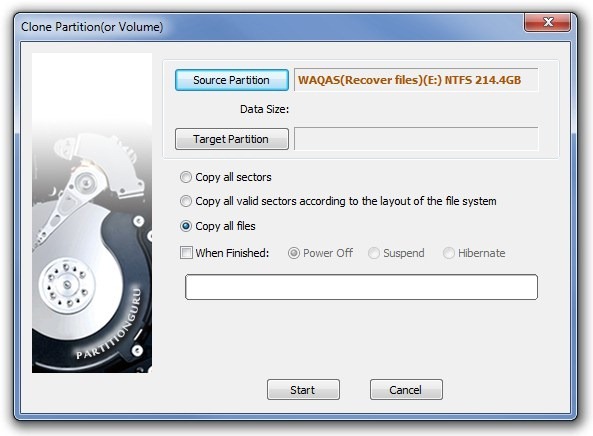
Aslında bir disk bölümleme aracı olarak tasarlanan bir uygulamanın da dosya kurtarmaya yardımcı olabileceğini görmek güzel. Bölümünüzü seçin ve tıklayın Dosya Kurtarma araç çubuğunda, kurtarma modunu seçtikten sonra (Silinmiş dosyaları kurtar veya Tüm bölüm dosyası kurtarma) ve ardından Tamam Başlat kurtarılabilir dosyaları taramak için
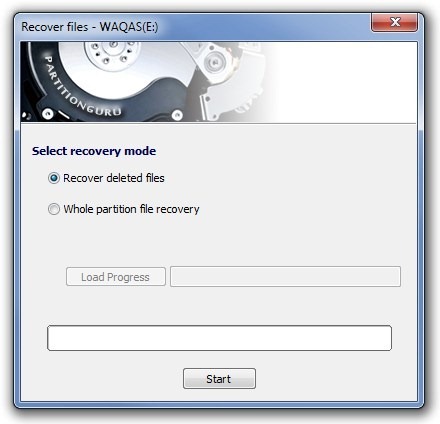
Dosya silme işini kolaylaştırmak için uygulama size yardımcı olabilir Sektörleri Sil diskten, orada bulunan dosyalardan kurtulmak. Ancak, bu özelliği kullandığınızda, silindikten sonra herhangi bir veri kurtarılamaz olarak kabul edildiğinden dikkatli olunmasını öneririz.
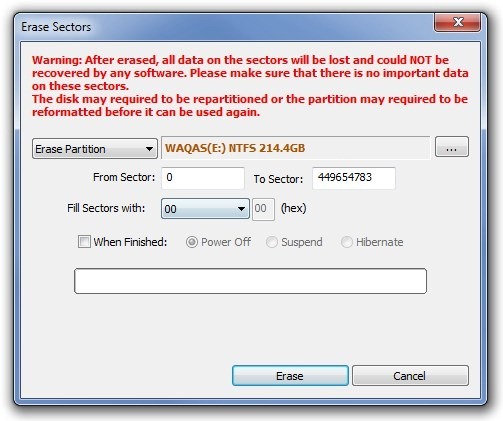
PartitionGuru son derece kullanışlı bir yardımcı programdırbazı gerçekten yararlı seçeneklerle dolu geliyor. Lütfen bu uygulamanın sadece bazı önemli özelliklerinden bahsettiğimizi ve bunun da ücretsiz sürümden bahsettiğimizi unutmayın. Ayrıca ekstra seçenekler sunan bir Pro (ücretli) değişkene sahiptir. Uygulama Windows XP, Windows Vista, Windows 7 ve Windows 8'de çalışır. Test işlemi Windows 7 Ultimate, 64-bit üzerinde gerçekleştirilmiştir.
Eassos PartitionGuru'yu indirin













Yorumlar